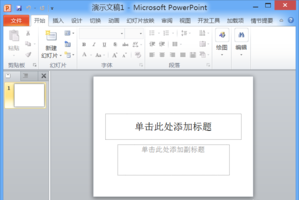Win10电脑自动安装乱七八糟的软件怎么办?
发布时间:2023-12-07 05:04:04
标签:win10教程
我们电脑使用时间久以后,难免会积累各种垃圾文件甚至流氓软件等,导致出现电脑自动安装乱七八糟的软件的情况。那么怎么解决电脑自动安装软件?下面教下大家Win10电脑总是自动安装软件的解决方法。
Win10电脑自动安装乱七八糟的软件怎么办?
1、首先按下快捷键“win+R”打开运行菜单,输入“gpedit.msc”并点击确定打开本地组策略。

2、然后依次展开“计算机配置”---“管理模板”---“Windows组件”---“Windows Installer”,双击打开“禁止用户安装”。
3、选择启用并“隐藏用户安装”,电脑就不会自动下载乱七八糟的软件了。
4、然后继续用电脑管家或其他杀毒软件进行全盘杀毒,磁盘大的一般需要几小时,不影响工作的话,可以设置为“杀毒后自动关机”,然后再次开机即可有效解决。或者你可以通过石大师装机工具,一键快速重装最新的Win11系统!
猜你喜欢
- Wps如何显示/关闭表格任务窗格?目前使用Wps的用户可以说是非常的多,并且通常情况下任务窗格是默认打开的,而有一些小伙伴不需要使用这个功能
- Win10系统下安全登录失败初始化失败怎么办?最近有部分Win10系统的用户反映这个问题,安全登录失败初始化失败是怎么一回事呢?遇到了应该怎
- 5 月 11 日消息 今日凌晨,除 iOS 14.6 与 iPadOS 14.6 开发者预览版 Beta 3 外,苹果还面向开发者发布了 w
- 如何让Win7的任务栏更好用?默认情况下,Win7的任务栏使用的是小图标样式,而且任务栏按钮的标签是隐藏的。这无疑给我们使用任务栏造成了不便
- 不管什么时候,看大屏幕显示的东西都会比较舒服一些,那么如果把电脑的屏幕移动电视屏幕上一定会很舒服,那么如何用把win10系统的电脑连接上电视
- 瑞星杀毒软件目前已经推出了第16代产品,瑞星杀毒软件拥有成熟的主动防御技术以及特有的变频杀毒、云查杀技术,焕然一新的UI皮肤布局让使用者轻松
- Win7系统鼠标右键刷新速度很慢怎么办?如何解决Win7系统电脑鼠标右键刷新速度不快的问题?下面就给大家分享具体解决方法。解决方法:1、同时
- 这样一来又能减少点击心爱的Home键的次数了,实际上这款插件的功能还不止如此。&nb
- 在学习工作中总会有一些用到直方图、正态分布曲线图的地方,那么在Excel表格中怎么制作直方图呢?下面小编就为大家详细介绍一下,来看看吧某班级
- PPT截取的图片怎么添加边框?ppt截图以后,想要给截图添加边框,该怎么添加边框呢?下面我们就来看看PPT给图片添加边框的教程,需要的朋友可
- wps怎么画一个彩色的路牌图标?wps中想要画一个路牌图标,该怎么绘制这个图形呢?下面我们就来看看wps路牌的画法,需要的朋友可以参考下wp
- 腾讯新闻极速版如何提现到微信里?用户们在腾讯新闻极速版中赚到的金币是可以进行提现的,有些用户想要提现到微信中,但是不知道要怎么进行操作,下面
- 电脑怎么截屏?相信还有很多用户不清楚,使用电脑的时候,需要用到截屏功能,那么怎么使用电脑截屏呢?具体应该怎么操作?针对这一问题,本篇带来了详
- 在wps文字中插入图片后,想给图片增加一个边框轮廓该如何操作?WPS文字中图片添加边框轮廓操作步骤第一步:打开WPS办公软件,插入图片;第二
- wps怎么让字体竖着?在平时工作中大家都很少使用到 WPS 竖排文字的情况,因此有很多朋友们并不清楚 WPS 表格里的文字怎样变成竖版(把字
- 苹果手机要连接电脑前,必须在电脑上安装iTunes软件,但是有用户反映,在Win10系统电脑上安装iTunes时提示windows inst
- 在编辑的软件中石墨文档和有道云笔记都是名列前茅的各有所长,但是对于很多新用户来说就很麻烦不知道该怎么去选择,下面就给各位带来了详细的对比介绍
- 这款带着家族式设计的产品不但采用了全新的屏幕尺寸,同时也换上了英特尔最新推出的凌动X7处理器,最重要的是Surface 3摒弃了饱
- 万能五笔输入法是一款功能非常强大的支持五笔、混输、拼音等输入方式的输入法,在市面上也越来越多的人开始使用了。那么,万能五笔输入法怎么安装呢?
- adsafe净网大师是一款专业的网页广告拦截软件,不仅能够拦截网页上的广告,视频网站的广告和桌面软件的广告也可以拦截。很多用户下载软件之后不